Cómo poner una contraseña en Windows 10
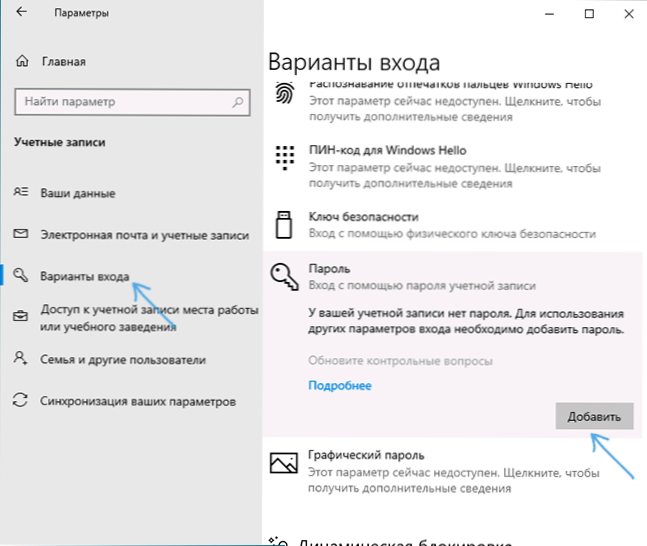
- 4885
- 1609
- Jerónimo Araña
En estas instrucciones, paso a paso sobre cómo colocar la contraseña en Windows 10 para que se solicite cuando se encienda (ingresando el sistema), salga del sueño o el bloqueo. De manera predeterminada, al instalar Windows 10, se le pide al usuario que ingrese una contraseña, que luego se usa para ingresar. Además, se requiere la contraseña al usar la cuenta de Microsoft. Sin embargo, para una cuenta local, no se puede configurar (izquierda vacía), pero para la cuenta de Microsoft: desactive la solicitud de contraseña en la entrada a Windows 10 o configure el código PIN en lugar de una contraseña (sin embargo, esto se puede hacer Cuando se usa una cuenta local).
A continuación, se considerarán varias opciones para la situación y formas de establecer la contraseña en la entrada a Windows 10 (por medio del sistema) en cada uno de ellos. También puede instalar la contraseña en el BIOS o UEFI (se solicitará antes de ingresar al sistema) o instalar el cifrado de BitLocker en el disco del sistema con el sistema operativo (que también conducirá a la imposibilidad de activar el sistema sin conocimiento de la contraseña). Estos dos métodos son más complicados, pero cuando los usan (especialmente en el segundo caso), un extraño no podrá soltar la contraseña de Windows 10.
- Configuración de contraseña en una cuenta local
- Agregar una contraseña de cuenta en los parámetros
- Forma rápida de poner una contraseña en la entrada Windows 10
- Instalación de la contraseña de cuenta en la línea de comandos
- Cómo habilitar la contraseña de Windows 10 si su solicitud estaba desconectada
- Instrucción de video
Nota IMPORTANTE: Si su Windows 10 usa una cuenta con el nombre "Administrador" (no solo con los derechos del administrador, a saber, con ese nombre) que no tiene una contraseña (y a veces ve un mensaje de que alguna aplicación no se puede iniciar utilizando el creado. -En en cuenta del administrador), entonces la opción correcta en su caso será: crear un nuevo usuario de Windows 10 y darle los derechos del administrador, transferir datos importantes de las carpetas del sistema (escritorio, documentos y otros) al nuevo Carpetas de usuario y luego desactivar la cuenta Built -in, que se escribió en el material construido en la grabación de contabilidad del administrador de Windows 10.
Configuración de contraseña en una cuenta local
Si su sistema usa una cuenta local de Windows 10, pero no tiene una contraseña (por ejemplo, no la estableció al instalar el sistema, o no fue cuando se actualiza desde la versión anterior del sistema operativo), puede colocar el Contraseña para el usuario de algunas maneras simples.
Agregar una contraseña de cuenta en los parámetros
- Vaya a Inicio - Parámetros (icono de engranaje en el lado izquierdo del menú de inicio).
- Seleccione el elemento "Cuentas" y luego - "Parámetros de entrada".
- En la sección "Contraseña", en su ausencia, verá un mensaje de que "su cuenta no tiene contraseña" (si esto no está indicado, pero se propone cambiar la contraseña, entonces la siguiente sección de esta instrucción se adaptará a usted ).
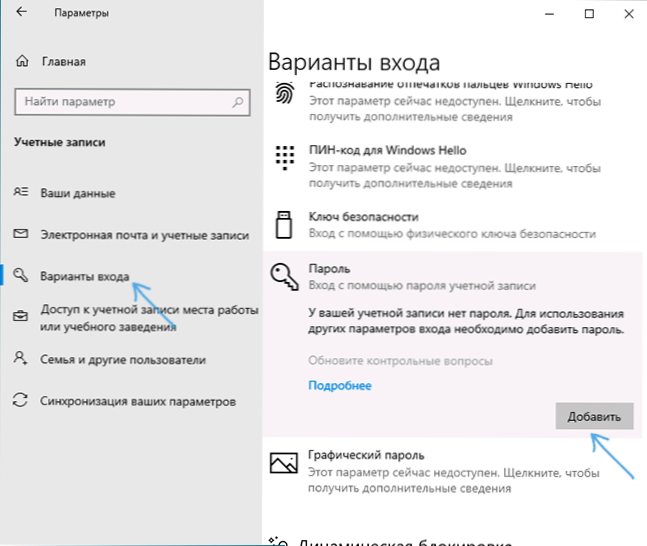
- Haga clic en "Agregar", indique una nueva contraseña, repítela e ingrese que sea comprensible para usted, pero no puede ayudar a los extraños, el toque de contraseña. Y haga clic en "Siguiente".
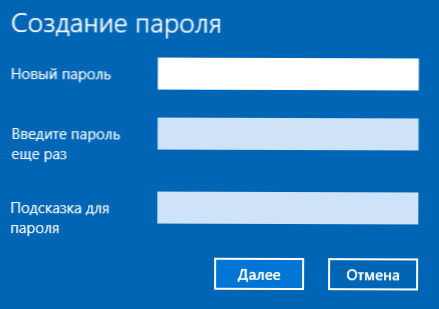
Después de eso, la contraseña se instalará y se solicitará la próxima vez en la entrada a Windows 10, la salida del sistema del sueño o al bloquear la computadora, lo que puede hacer el Win+L (donde la victoria, la victoria. Emblema del sistema operativo en el teclado), o a través del menú de Iniciar el menú: haga clic en el icono del usuario en el lado izquierdo - "Bloque".
Forma rápida de poner una contraseña para la entrada en Windows 10
Si usa una cuenta local y aún no se ha instalado una contraseña, puede usar el siguiente método de instalación simple en las últimas versiones de Windows 10:
- Presione las teclas Ctrl+Alt+Eliminar
- En el menú que aparece, seleccione el elemento "Cambiar contraseña"
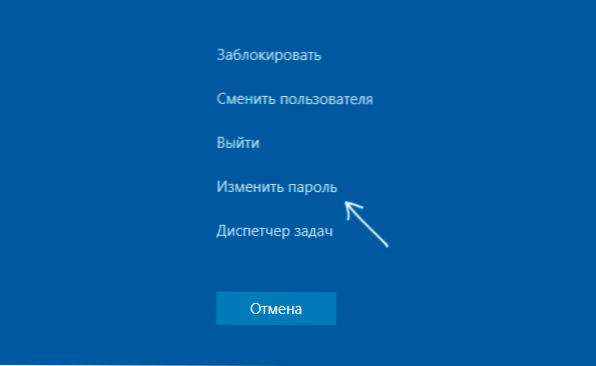
- En la siguiente ventana, el campo de "contraseña antigua" no se complete (si no es así), sino que configure la nueva contraseña y confirme.
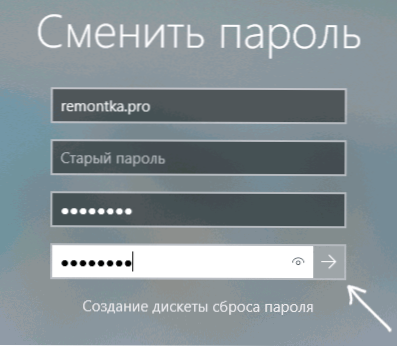
- Haga clic en la flecha a la derecha de la entrada de la confirmación de contraseña.
Listo, ahora se instalará la contraseña de la entrada para su usuario.
Instalación de la contraseña de cuenta utilizando una línea de comandos
Hay otra forma de instalar una contraseña para una cuenta local de Windows 10: use la línea de comando. Para esto
- Ejecute la línea de comando en nombre del administrador (use el clic derecho en el botón "Inicio" y la selección del elemento de menú deseado).
- Ingrese en la línea de comando Usuarios netos Y haga clic en Entrar. Verá una lista de usuarios activos e inactivos. Preste atención al nombre del usuario para el cual se instalará la contraseña.
- Ingrese el comando
Nombre de usuario neto
Donde el nombre de The_P.2, y la contraseña es la contraseña deseada para la entrada a Windows 10) y haga clic en Ingresar.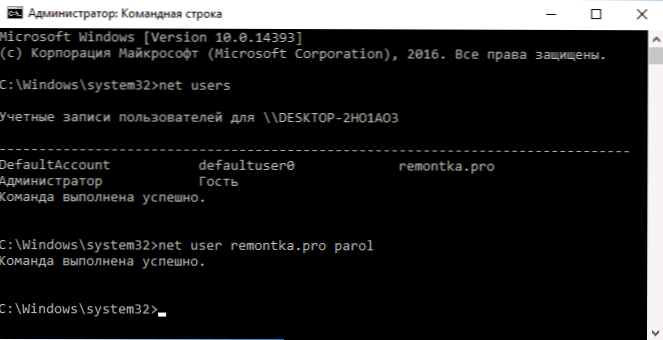
Hecho, al igual que en el método anterior, es suficiente bloquear el sistema o salir de Windows 10 para ser solicitado por una contraseña.
Cómo habilitar la contraseña de Windows 10 si su solicitud estaba desconectada
En los casos en que usa la cuenta de Microsoft, o cuando se usa una cuenta local en ella ya hay una contraseña, pero no se solicita, se puede suponer que la solicitud de contraseña en la entrada a Windows 10 se desconectó en la configuración.
Para encenderlo nuevamente, siga los siguientes pasos:
- Presione las teclas Win+R En el teclado, ingrese Controlar userPasswords2 Y haga clic en Entrar.
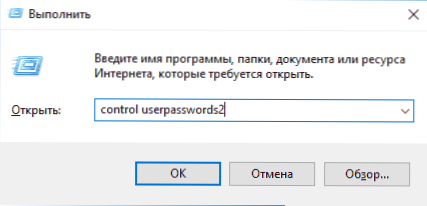
- En la ventana de administración de la cuenta de usuario, seleccione su usuario y marque el elemento "Requerir nombre de usuario y contraseña" y haga clic en Aceptar ". Para confirmar, también tendrá que ingresar la contraseña actual. Atención: una instrucción separada sobre qué hacer si no tiene sentido exigir la entrada del usuario y la contraseña.
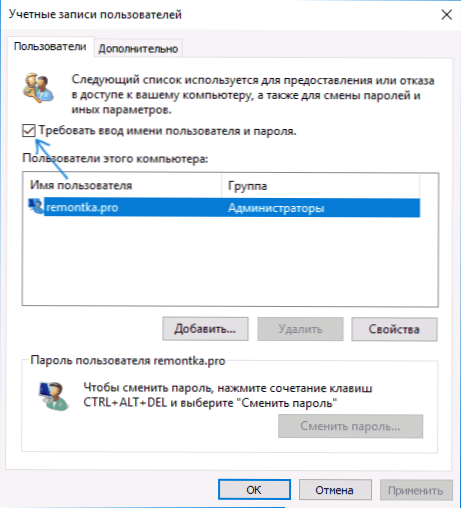
- Además, si se desconectó una solicitud de contraseña al salir del sueño y debe encenderla, vaya a los parámetros de parámetros - cuentas - parámetros de entrada y, a la derecha, en la sección de "entrada", seleccione "el tiempo de salida de la computadora desde el modo de sueño ".
Además, preste atención a los siguientes matices: las últimas versiones de Windows 10 al instalar y actualizar pueden ofrecer establecer un código PIN y usarlo para ingresar en lugar de una contraseña. La instrucción puede ser útil aquí para eliminar el código PIN de Windows 10.
Instrucción de video
Eso es todo, en la entrada de Windows 10 en el futuro, tendrá que iniciar sesión. Si algo no funciona o su caso difiere de lo descrito, descríbelo en los comentarios, intentaré ayudarlo. También puede estar interesado en: cómo cambiar la contraseña de Windows 10, cómo poner una contraseña en la carpeta Windows 10, 8 y Windows 7.
- « La computadora no ve una unidad flash qué hacer?
- Entrada de error en el dispositivo del disco duro, unidad flash o SSD cómo solucionarlo »

